
Проблема с запуском Сталкер Зов Припяти проявляется преимущественно, после второй попытки запуска, когда вы дважды кликаете по ярлыку и ничего не происходит, однако открыв диспетчер задач вы сможете наблюдать уже запущенный процесс X-Ray 1.6 Engine.
Сталкер Зов Припяти не запускается на windows 10 и висит в процессах, что делать:
Первый способ решения проблемы довольно радикальный, но более простой и эффективный (работает и для windows 11).
В корневой папке с игрой заходим в папку Bin, находим файл pctrlchk.dll и удаляем его, либо переименовываем, чтобы при необходимости вернуть обратно.
Второй способ подойдет для тех кто не хочет удалять оригинальные файлы игры.
1. Заходим в диспетчер задач в windows 10 Ctrl+Alt+Del и выбираем пункт Диспетчер Задач. Далее находим и удаляем все запущенные процессы X-Ray 1.6 Engine, их может быть несколько.

2. Находим ярлык игры на рабочем столе или файл Stalker-COP.exe в папке с игрой и кликнув правой кнопкой мыши, кликаем по пункту Свойства.
3. Далее перемещаемся во вкладку Совместимость.
4. Находим пункт «Использовать разрешение 640 x 480» и устанавливаем галочку как показано на скриншоте.
5. Сохраняем настройки, нажав кнопку Применить и Ок.
6. Кликаем на ярлык и успешно запускаем игру.
Если у вас нет ярлыка на рабочем столе и вы запускаете игру из папки, то выше приведенные настройки необходимо сделать для файла Stalker-COP.exe и запускать исключительно с его помощью.
Переживать, что игра откроется в низком разрешении не стоит, разрешение автоматически будет взято из настроек игры.
Теперь вы знаете, что делать если не запускается сталкер на виндовс 10 или windows 11, данный способ решения проблемы подойдет и для модов построенных на базе сталкер зов припяти.
В последней части серии Сталкер – Зове Припяти, были устранены многие ошибки и недоработки предыдущих частей. Разработчики прислушались к многим советам и сообщениям фанатов, исследовали отзывы сообщества и сделали практически безупречный проект.
Однако, как и во многих проектах, после релиза игры начинаются некоторые проблемы. У каждого игрока свой компьютер или ноутбук, различные комплектующие и их характеристики. После релиза начали выявляться и устраняться различные баги и недоработки, незамеченные до этого. Но некоторые игроки встречаются с проблемой вылета игры – так называемой ошибкой XRay Engine. В данной статье будут приведены способы решения этой проблемы.
Что значит ошибка XRay Engine?
Ошибка встречается не у всех, но достаточно часто у тех, кто скачивает пиратскую версию игры. Сама ошибка относится к ошибкам игрового движка, ведь игру разрабатывали на XRay Engine. В сообществе геймеров ошибку прозвали – Жук несчастья, так как на табличке, оповещающей о данной неисправности, размещается зелёный жук. Ошибка обычно выскакивает после запуска игры. После запуска происходит вылет Зова Припяти и появляется табличка с описанием ошибки. Далее рассмотрены способы решения данной проблемы:
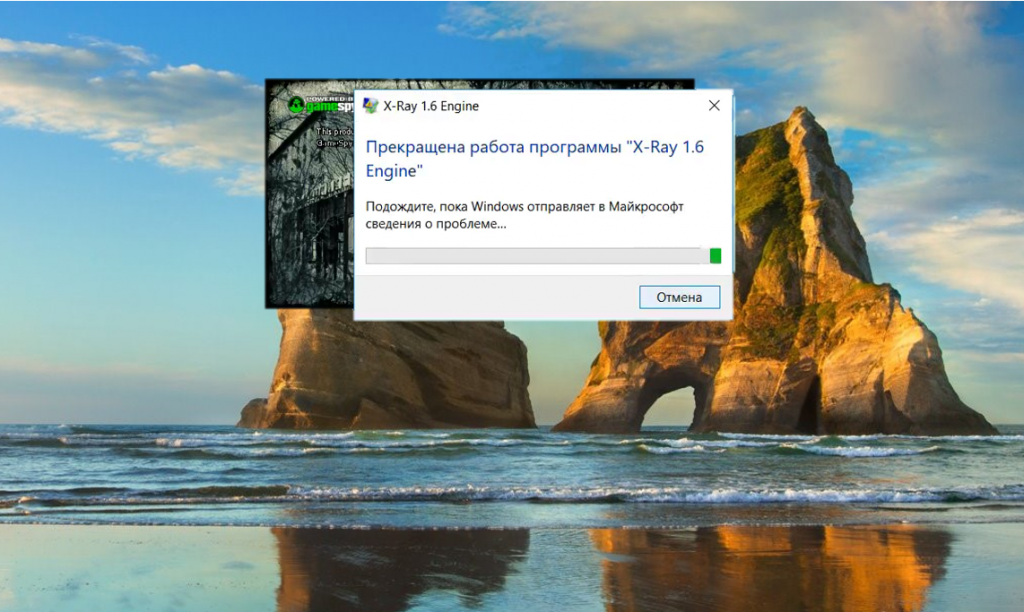
Как убрать ошибку XRay Engine
Вариант 1. Удаление файла user.ltx
Первый способ довольно прост и хорошо работает. Он заключается в удалении конфигурационного файла из документов игры – user.ltx. Чтобы найти данный файл, необходимо пройти по пути: Локальный диск C – Пользователи – Общие – Общие документы – Папка Зова Припяти. Именно в этой папке будет находиться нужный файл, который следует удалить. После этого можно запускать игру:
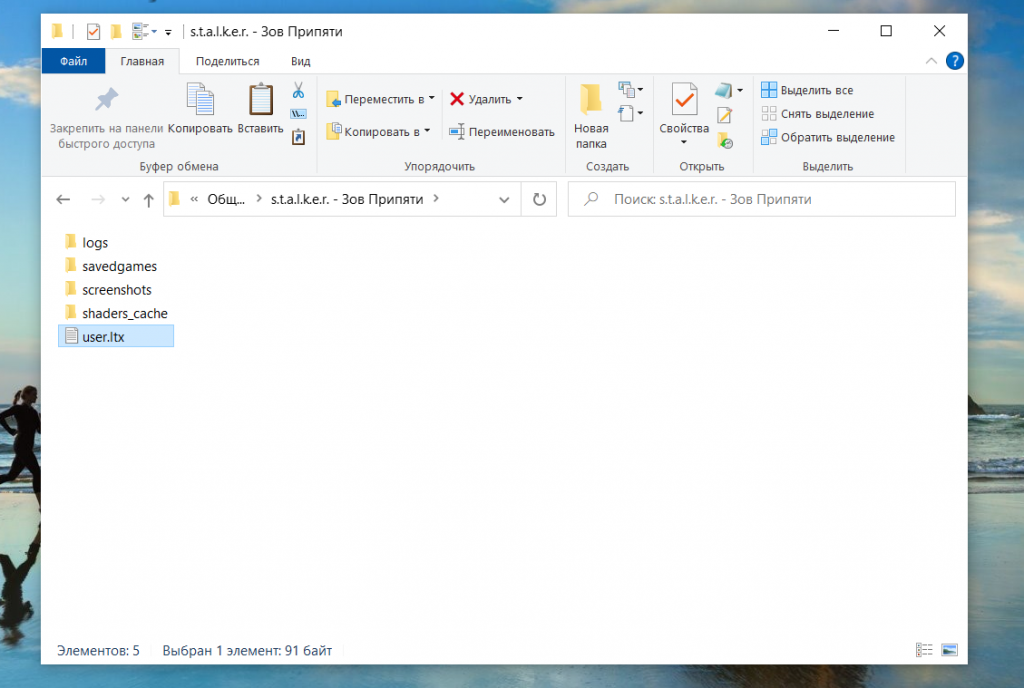
Вариант 2. Удаление папки Gamedata
Второй вариант направлен на удаление папки gamedata. Данная папка находится в коренной папке с проектом, там, куда была установлена игра. После удаления папки игра должна запуститься:
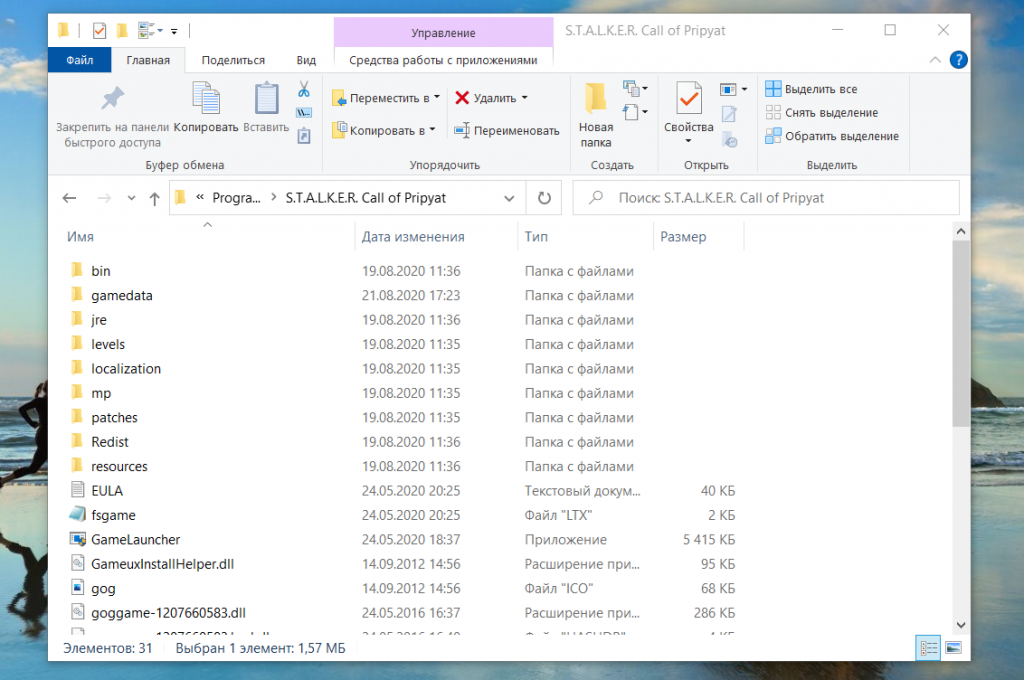
Вариант 3. Манипуляции с папкой save
Данная папка также находится в коренной папке с установленной игрой. Необходимо удалить следующие элементы, находящиеся в данной папке: папку logs, папку shaders_cache и файл tmp.ltx. Необходимо оставить только папку savedgames и user.ltx. Данные манипуляции также могут помочь, и ошибка должна исчезнуть:
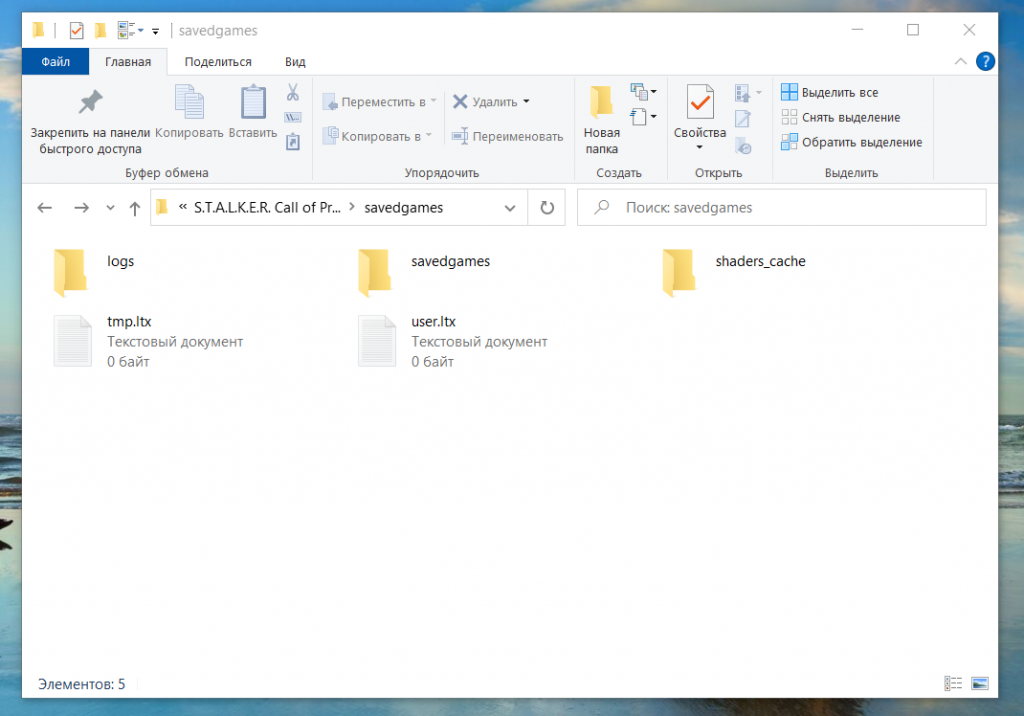
Вариант 4. Покупка игры
Если проблема не исчезает после проделанных манипуляций, следует задуматься о покупке игры. На данный момент вся серия Сталкера стоит совсем недорого в любом игровом магазине. Покупка не только поможет избежать различных ошибок запуска игры, но и поддержит разработчиков. Возможно именно эта покупка поможет в разработке новой части – Сталкер 2:
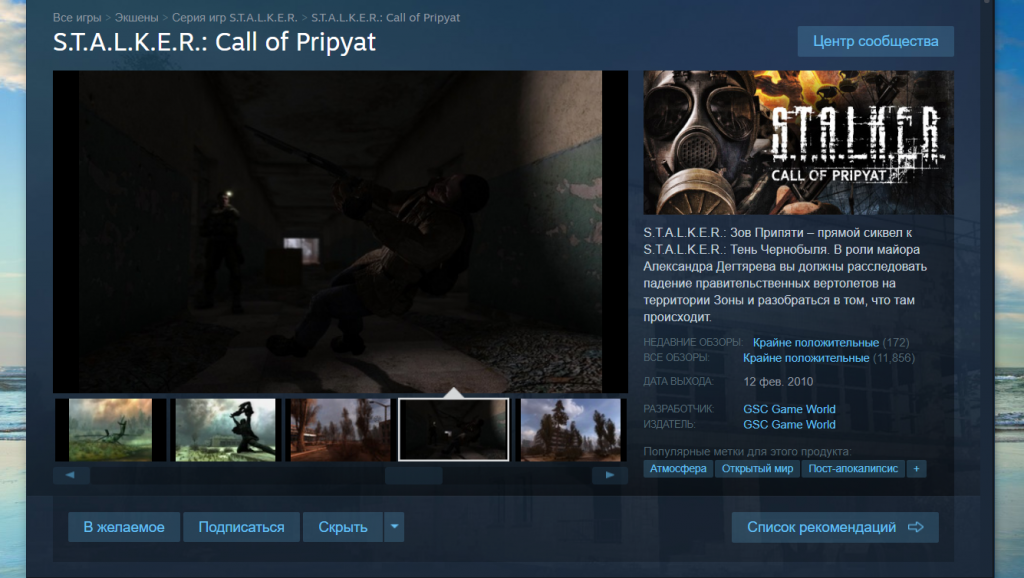
Вариант 5. Переустановка игры
Ещё один способ, справляющийся с большинством известных проблем – переустановка игры. Это рекомендуют делать в различных ситуациях, в том числе и при ошибке XRay Engine. Переустанавливать лучше игру, скачанную из другого источника, так как предыдущая могла быть неправильно пропатчена, что приводило к данной проблеме. Лучше всего найти репак последней версии и с хорошими отзывами:
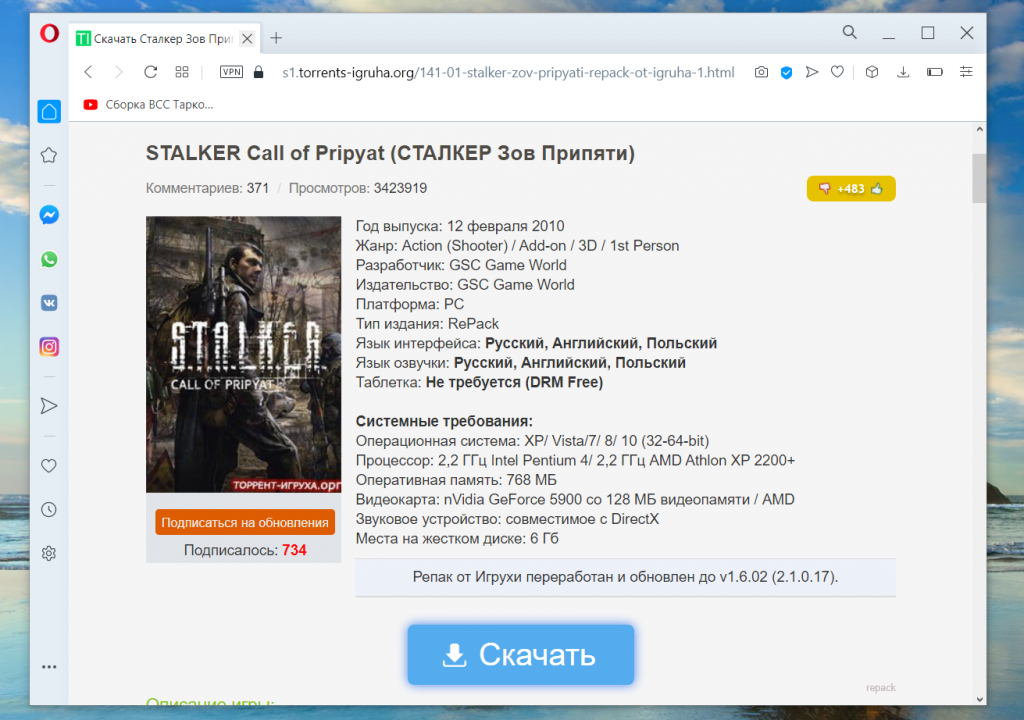
Выводы
Теперь вы знаете как исправить ошибку XRay Engine в Сталере. Эта ошибка — не что-то критичное, не то, что нельзя исправить. Как минимум один из представленных способов поможет каждому, столкнувшемуся с этой проблемой.
Для устранения ошибки не нужно скачивать дополнительные программы, переустанавливать операционную систему или копаться в различных незнакомых папках. Все манипуляции довольно просты и доступны к выполнению большинства пользователей.
Понравилась статья? Поделитесь!
В этой статье:
- Что такое XRay?
- В чем выражается проявление ошибки?
- Причины появления
- Обновляем саму игру
- Прекращена работа программы X Ray 1.6 Engine – как исправить?
- Вариант 1. Удаление файла user.ltx
- Вариант 2. Удаление папки Gamedata
- Вариант 3. Манипуляции с папкой save
- Вариант 4. Покупка игры
- Вариант 5. Переустановка игры
- Другие возможные причины
- Что такое xrengine.exe?
- Xrengine.exe безопасный или это вирус или вредоносная программа?
- Могу ли я удалить или удалить xrengine.exe?
- Распространенные сообщения об ошибках в xrengine.exe
- 3 простых шага по исправлению ошибок XRENGINE.EXE
- 1- Очистите мусорные файлы, чтобы исправить xrengine.exe, которое перестало работать из-за ошибки.
- 2- Очистите реестр, чтобы исправить xrengine.exe, которое перестало работать из-за ошибки.
- 3- Настройка Windows для исправления критических ошибок xrengine.exe:
- Вывод
Что такое XRay?
Дабы узнать о способе решения проблемы, необходимо подробнее разобраться в ее первопричине. Начнем с того, что XRay – это игровой движок, который используется во всех частях «Сталкера».
Создан он был специально для этой игры, причем произошло это еще в далеком 2001 году. Так как сам проект STALKER оказался просто-таки былинным «долгостроем», свет он увидел только через пять лет. Сперва разработчики предполагали использовать его исключительно с DirectX 8, но уже к выходу первой части трилогии в него добавили поддержку DirectX 9. В 2008 году, когда был анонсирован выход многострадального «Чистого неба», туда же добавили 10-ю версию.
Наконец, «Зов Припяти» получил также DirectX 11. Впрочем, учитывая некоторые «шероховатости» в самом коде игры, полностью раскрыть весь потенциал 11-й версии движок оказался не в состоянии.
В чем выражается проявление ошибки?
Этот момент ни с чем не спутать. Игра внезапно останавливается, после чего происходит вылет на рабочий стол. Так как в диалоговом окне с описанием кода ошибки изображен большой жук, то XRay Engine на фанатских форумах нередко называют «зеленой бедой» и «жуком несчастья».
Впрочем, довольно лирики. С чем связано появление «жука»?
Причины появления
Увы, но однозначного ответа на столь животрепещущий вопрос попросту нет. Разработчики из GSC не особенно комментировали причины даже в тот период, когда компания еще существовала, а сейчас надеяться на подробные ответы и вовсе бессмысленно.
Методом «проб и ошибок» было выяснено, что чаще всего «летит» игра на компьютерах тех пользователей, у кого не установлены свежие драйвера на видеокарту. Так что если вы не знаете, какая конкретно версия этого ПО установлена на вашей машине, самое время заняться его обновлением.
Обновляем саму игру
Если вы были свидетелем появления «Чистого неба», то прекрасно помните все те «лестные» эпитеты, которыми игроки награждали разработчиков. И было за что! Играть и в самом деле было совершенно невозможно, причем ошибка XRay Engine была еще «цветочками»!
Чего стоят только бессмертные снайперы и полностью пустая «Темная долина»! Нормально играть получилось только с дополнением 1.5.04, причем все сохранения, которые были сделаны на предыдущих версиях, не работали. Словом, если у вас есть интернет, не поленитесь и зайдите на сайт разработчика. Все существующие патчи на все игры серии там есть, так что их нужно только скачать и установить. В этом случае XRay Engine ошибка в «Сталкере» наверняка будет появляться куда реже.
Прекращена работа программы X Ray 1.6 Engine – как исправить?
В далеком 2006 году увидела свет лучшая игра всех времён и народов – STALKER.
Эта игра разрабатывалась на протяжении шести лет, и многие геймеры уже не верили в её выход. Но в 2006 году – всё же свершилось. Сталкер превзошел все ожидания, и многие фанаты по нескольку раз на одном дыхании проходили «Тень Чернобыля».
В 2008 году вышла в свет очередная часть этой увлекательной игры – «Чистое небо», а уже через год появилась – «Зов Припяти».
Именно в этой части Сталкера у игроков наиболее часто стала появляться одна проблема – «Ошибка Xray Engine 1.6», и в данном обзоре мы постараемся рассказать пользователям, как бороться с этой проблемой.
Вариант 1. Удаление файла user.ltx
Первый способ довольно прост и хорошо работает. Он заключается в удалении конфигурационного файла из документов игры – user.ltx. Чтобы найти данный файл, необходимо пройти по пути: Локальный диск C – Пользователи – Общие – Общие документы – Папка Зова Припяти. Именно в этой папке будет находиться нужный файл, который следует удалить. После этого можно запускать игру:
Вариант 2. Удаление папки Gamedata
Второй вариант направлен на удаление папки gamedata. Данная папка находится в коренной папке с проектом, там, куда была установлена игра. После удаления папки игра должна запуститься:
Вариант 3. Манипуляции с папкой save
Данная папка также находится в коренной папке с установленной игрой. Необходимо удалить следующие элементы, находящиеся в данной папке: папку logs, папку shaders_cache и файл tmp.ltx. Необходимо оставить только папку savedgames и user.ltx. Данные манипуляции также могут помочь, и ошибка должна исчезнуть:
Вариант 4. Покупка игры
Если проблема не исчезает после проделанных манипуляций, следует задуматься о покупке игры. На данный момент вся серия Сталкера стоит совсем недорого в любом игровом магазине. Покупка не только поможет избежать различных ошибок запуска игры, но и поддержит разработчиков. Возможно именно эта покупка поможет в разработке новой части – Сталкер 2:
Вариант 5. Переустановка игры
Ещё один способ, справляющийся с большинством известных проблем – переустановка игры. Это рекомендуют делать в различных ситуациях, в том числе и при ошибке XRay Engine. Переустанавливать лучше игру, скачанную из другого источника, так как предыдущая могла быть неправильно пропатчена, что приводило к данной проблеме. Лучше всего найти репак последней версии и с хорошими отзывами:
Другие возможные причины
Если вам не повезло, и ни одно из решений проблемы не помогло, то вы сможете найти это решение в изменении файла подкачки. С багом боролись большое количество времени, но именно это решение проблемы нашли не так уж и давно.
Проблема заключается в том, что у игроков поставлен маленький файл подкачки, но что это такое? Файл подкачки создаёт так называемую виртуальную память с оперативной памятью, благодаря чему ваш компьютер работает немного быстрее. Для решения бага через файл подкачки вам нужно изменить его, увеличив объём оперативной памяти в два раза. Как же это сделать?
Для начала вы должны нажать на иконку «Мой компьютер» правой кнопкой мышки, после чего выбрав его свойства. В свойствах вы сможете найти вкладку с виртуальной памятью, в которой, собственно, у вас и получится её увеличить. Вы значительно уменьшите риски вылета после этих действий, скорее всего, у вас даже получится искоренить эту проблему из своего компьютера навсегда.
Что такое xrengine.exe?
xrengine.exe это исполняемый файл, который является частью STALKER — Чистое Небо Программа, разработанная Deep Silver, Программное обеспечение обычно о 5.46 MB по размеру.
Расширение .exe имени файла отображает исполняемый файл. В некоторых случаях исполняемые файлы могут повредить ваш компьютер. Пожалуйста, прочитайте следующее, чтобы решить для себя, является ли xrengine.exe Файл на вашем компьютере — это вирус или троянский конь, который вы должны удалить, или это действительный файл операционной системы Windows или надежное приложение.
Xrengine.exe безопасный или это вирус или вредоносная программа?
Первое, что поможет вам определить, является ли тот или иной файл законным процессом Windows или вирусом, это местоположение самого исполняемого файла. Например, такой процесс, как xrengine.exe, должен запускаться из C: Program Files thq stalker — clear sky bin xrengine.exe и нигде в другом месте.
Для подтверждения откройте Диспетчер задач, перейдите в «Просмотр» -> «Выбрать столбцы» и выберите «Имя пути к изображению», чтобы добавить столбец местоположения в диспетчер задач. Если вы найдете здесь подозрительный каталог, возможно, будет хорошей идеей продолжить изучение этого процесса.
Другой инструмент, который иногда может помочь вам обнаружить плохие процессы, — это Microsoft Process Explorer. Запустите программу (она не требует установки) и активируйте «Проверить легенды» в разделе «Параметры». Теперь перейдите в View -> Select Columns и добавьте «Verified Signer» в качестве одного из столбцов.
Если статус процесса «Подтвержденный подписчик» указан как «Невозможно проверить», вам следует взглянуть на процесс. Не все хорошие процессы Windows имеют ярлык проверенной подписи, но ни один из них не имеет плохих.
Наиболее важные факты о xrengine.exe:
- Находится в C: Program Files Deep Silver STALKER — Чистое небо вложенная;
- Издатель: Deep Silver
- Полный путь: C: Program Files thq stalker — чистое небо bin xrengine.exe
- Файл справки: www.stalker-game.com/clearsky/index_en.html
- URL издателя: www.deepsilver.com
- Известно, что до 5.46 MB по размеру на большинстве окон;
Если у вас возникли какие-либо трудности с этим исполняемым файлом, перед удалением xrengine.exe вы должны определить, заслуживает ли он доверия. Для этого найдите этот процесс в диспетчере задач.
Найдите его местоположение (оно должно быть в C: Program Files Deep Silver STALKER — Clear Sky ) и сравните размер и т. Д. С приведенными выше фактами.
Если вы подозреваете, что можете быть заражены вирусом, вы должны немедленно попытаться это исправить. Чтобы удалить вирус xrengine.exe, необходимо Загрузите и установите приложение полной безопасности, например Malwarebytes. , Обратите внимание, что не все инструменты могут обнаружить все типы вредоносных программ, поэтому вам может потребоваться попробовать несколько вариантов, прежде чем вы добьетесь успеха.
Кроме того, функциональность вируса может сама влиять на удаление xrengine.exe. В этом случае вы должны включить Безопасный режим с поддержкой сети — безопасная среда, которая отключает большинство процессов и загружает только самые необходимые службы и драйверы. Когда вы можете запустить программу безопасности и полный анализ системы .
Могу ли я удалить или удалить xrengine.exe?
Не следует удалять безопасный исполняемый файл без уважительной причины, так как это может повлиять на производительность любых связанных программ, использующих этот файл. Не забывайте регулярно обновлять программное обеспечение и программы, чтобы избежать будущих проблем, вызванных поврежденными файлами. Что касается проблем с функциональностью программного обеспечения, проверяйте обновления драйверов и программного обеспечения чаще, чтобы избежать или вообще не возникало таких проблем.
Согласно различным источникам онлайн, 4% людей удаляют этот файл, поэтому он может быть безвредным, но рекомендуется проверить надежность этого исполняемого файла самостоятельно, чтобы определить, является ли он безопасным или вирусом. Лучшая диагностика для этих подозрительных файлов — полный системный анализ с Reimage , Если файл классифицирован как вредоносный, эти приложения также удалят xrengine.exe и избавятся от связанных вредоносных программ.
Однако, если это не вирус, и вам нужно удалить xrengine.exe, вы можете удалить STALKER — Clear Sky с вашего компьютера, используя программу удаления, которая должна находиться по адресу: «C: Program Files Deep Silver STALKER — Очистить небо unins000.exe «. Если вы не можете найти его деинсталлятор, то вам может понадобиться удалить STALKER — Clear Sky, чтобы полностью удалить xrengine.exe. Вы можете использовать функцию «Установка и удаление программ» на панели управления Windows.
- 1. в Меню Пуск (для Windows 8 щелкните правой кнопкой мыши в нижнем левом углу экрана), нажмите панель, а затем под программы:
o Windows Vista / 7 / 8.1 / 10: нажмите Удаление программы.
o Windows XP: нажмите Добавить или удалить программы.
- 2. Когда вы найдете программу STALKER — Чистое Небощелкните по нему, а затем:
o Windows Vista / 7 / 8.1 / 10: нажмите Удалить.
o Windows XP: нажмите Удалить or Изменить / Удалить вкладка (справа от программы).
- 3. Следуйте инструкциям по удалению STALKER — Чистое Небо.
Распространенные сообщения об ошибках в xrengine.exe
Наиболее распространенные ошибки xrengine.exe, которые могут возникнуть:
• «Ошибка приложения xrengine.exe.»
• «Ошибка xrengine.exe.»
• «Возникла ошибка в приложении xrengine.exe. Приложение будет закрыто. Приносим извинения за неудобства.»
• «xrengine.exe не является приложением Win32.»
• «xrengine.exe не запущен».
• «xrengine.exe не найден.»
• «Не удается найти xrengine.exe.»
• «Ошибка запуска программы: xrengine.exe.»
• «Неверный путь к приложению: xrengine.exe».
Эти сообщения об ошибках .exe могут появляться во время установки программы, во время выполнения соответствующей программы, STALKER — Clear Sky, при запуске или завершении работы Windows, или даже во время установки операционной системы Windows. Отслеживание момента появления ошибки xrengine.exe является важной информацией при устранении неполадок.
3 простых шага по исправлению ошибок XRENGINE.EXE
1- Очистите мусорные файлы, чтобы исправить xrengine.exe, которое перестало работать из-за ошибки.
- Запустите приложение Asmwsoft Pc Optimizer.
- Потом из главного окна выберите пункт «Clean Junk Files».
- Когда появится новое окно, нажмите на кнопку «start» и дождитесь окончания поиска.
- потом нажмите на кнопку «Select All».
- нажмите на кнопку «start cleaning».
2- Очистите реестр, чтобы исправить xrengine.exe, которое перестало работать из-за ошибки.
Выполните следующие шаги:
- Запустите приложение Asmwsoft Pc Optimizer.
- Потом из главного окна выберите пункт «Fix Registry problems».
- Нажмите на кнопку «select all» для проверки всех разделов реестра на наличие ошибок.
- 4. Нажмите на кнопку «Start» и подождите несколько минут в зависимости от размера файла реестра.
- После завершения поиска нажмите на кнопку «select all».
- Нажмите на кнопку «Fix selected».
P.S. Вам может потребоваться повторно выполнить эти шаги.
3- Настройка Windows для исправления критических ошибок xrengine.exe:
- Нажмите правой кнопкой мыши на «Мой компьютер» на рабочем столе и выберите пункт «Свойства».
- В меню слева выберите » Advanced system settings».
- В разделе «Быстродействие» нажмите на кнопку «Параметры».
- Нажмите на вкладку «data Execution prevention».
- Выберите опцию » Turn on DEP for all programs and services ….» .
- Нажмите на кнопку «add» и выберите файл xrengine.exe, а затем нажмите на кнопку «open».
- Нажмите на кнопку «ok» и перезагрузите свой компьютер.
Вывод
Даже сегодня все части полюбившейся игры Stalker не перестают радовать восторженных фанатов этой серии. Stalker буквально явился некой революцией в игровом мире, а его реалистичная графика поистине завораживала игроков того времени.
Источники:
- https://FB.ru/article/143837/oshibka-xray-engine-opisanie-i-ustranenie
- https://bystriy-zaym.ru/x-ray-1-6-engine-ne-rabotaet-chto-delat-stalker-zov-pripyati/
- https://stalked.ru/kak-ispravit-oshibka-xray-engine-v-stalkere
- https://komp.guru/igry/oshibka-v-stalkere-xray-engine-kak-eyo-ispravlyat.html
- http://windowsbulletin.com/ru/%D1%84%D0%B0%D0%B9%D0%BB%D1%8B/%D0%B5%D1%85%D0%B5/%D0%B3%D0%BB%D1%83%D0%B1%D0%BE%D0%BA%D0%BE%D0%B5-%D1%81%D0%B5%D1%80%D0%B5%D0%B1%D1%80%D0%BE/%D0%A1%D1%82%D0%B0%D0%BB%D0%BA%D0%B5%D1%80-%D1%87%D0%B8%D1%81%D1%82%D0%BE%D0%B5-%D0%BD%D0%B5%D0%B1%D0%BE/Xrengine-Exe
- https://www.exedb.com/ru/xrengine.exe/300800
На чтение 3 мин Просмотров 2к. Опубликовано 18.04.2022
Игра «Сталкер» с патчами или без них все равно выдает много ошибок. Одной из таких ошибок часто встречающихся становиться ошибка Cannot open file «fsgame.ltx». Check your working folder. Высвечивается предупреждение при запуске «S.T.A.L.K.E.R» и ничего дальше не происходит. Сбой характерен для самых популярных частей Чистое Небо, Зов Припяти, Тень Чернобыля. Давайте разберемся с возможными причинами бага и опишем все популярные методы, которые помогут в исправлении.
Содержание
- Причины данной ошибки
- Как исправить сбой
- Заключение
Причины данной ошибки
Если перевести ошибку, то в ней идет речь об отсутствии доступа к файлу Fsgame.ltx, из-за неверной рабочей папки. Это означает, что игра находится в совершенно другом месте, в отличии от пути, прописанном в ярлыке запуска. Такой расклад пользователь получает из-за некачественной сборки (инсталлятора), который скорее всего «пиратский». С лицензиями подобное происходит редко.
Ошибка запуска «Cannot open file «fsgame.ltx». Check your working folder».
Как исправить сбой
По обыкновению мы предлагаем все варианты, которые следует проверить в первую очередь.
Папка bin
Одним из вариантов становится директория BIN. В ней по умолчанию расположены все файла «Сталкера». К ним доступ закрыт. Пользователю нужно извлечь все содержимое в основную папку. Просто скопируйте софт и поместите в общую директорию Сталкер. Далее отправьте новый ярлык на Рабочий стол и только через него запускайте игру.
Альтернативой можно считать изменение свойств ярлыка. Войдите для начала в них. В графе о рабочей папке уберите приставку /bin. Так удастся указать ярлыку правильный путь к игровым файлам. Видео по данной теме.
Внимание, у некоторых пользователей после смены пути к рабочей папке (удалении /bin) может возникать зеленый жук. В таком случае все следует вернуть назад и применить другие шаги.
Моды
Если чистый «Сталкер» без модов запускается, а с ними нет, то следует сменить поставщика контента. Используйте в качестве источников проверенные сайты, где есть плюсовые комментарии пользователей. Дополнительной мерой безопасности становится отключение антивируса при скачивании мода. Иногда такие софтины воспринимаются как опасные, и некоторые данные удаляются из них.
Файл fsgame.ltx
Возможно сам файл был поврежден, либо удален антивирусом, возможно в установленной вами сборке его не было. Проверяем папки самой игры, если файл отсутствует, тогда потребуется загрузить его из Сети — источников как обычно много. Закинуть его нужно в корень. Также вариантом обхода будет лаунчер Stalker_COP.exe, который также должен быть в корне — пробуйте через него открыть игру.
Сама игра
Стабильность самой игры не однозначна. Хотя большую часть ошибок разработчики устранили патчами, но некоторые из них продолжают возникать. Переустановите вашу игру. При инсталляции отключите весь софт на ПК, который не принимает в этом участие. При необходимости смените установочный файл на другую сборку.
Очистите систему
Некоторые пользователи забывают очищать ОС от мусора и исправлять проблемы. Обязательно оптимизируйте ваш ПК каждую неделю. Можно воспользоваться утилитой Advanced SystemCare, CCleaner или любой другой подобной программой. После ремонта снова установите STALKER, который вы предварительно удалите.
Приложение CCleaner очистит Windows.
Заключение
Как мы уже сказали, в лицензионной версии ошибка «Cannot open file «fsgame.ltx». Check your working folder» встречается крайне редко и то оттого, что пользователь сам внес какие-то изменения. Надеюсь наши советы вам помогут в исправлении. В случае сложностей или замечаний пишите в комментариях, будем рады помочь.
Сталкер Зов Припяти не запускается и висит в процессах. Как решить проблему
2022-05-21 15:26:35
>
На современных системах встречается ситуация, когда Сталкер Зов Припяти не запускается. Если мы перейдем в диспетчер задач, то найдем там процесс игры, который потребляем незначительное количество ресурсов. Разбираемся как решить эту проблему.
В диспетчере задач закрываем все процессы игры(Если они там есть). Открываем свойства ярлыка, который запускает игру(Если мы запускаем Сталкер из папки с игрой, то открывать нужно файл Stalker-COP.exe, который лежит в папке с игрой, а не xrEngine.exe, который находится в папке bin)
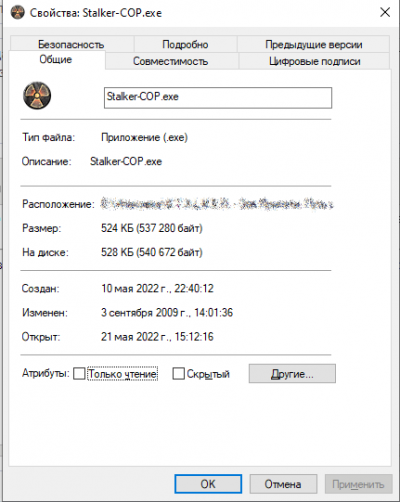
Открываем вкладку «Совместимость» и ставим галку «Использовать разрешение экрана 640х480». После этого сохраняем изменения и запускаем игру
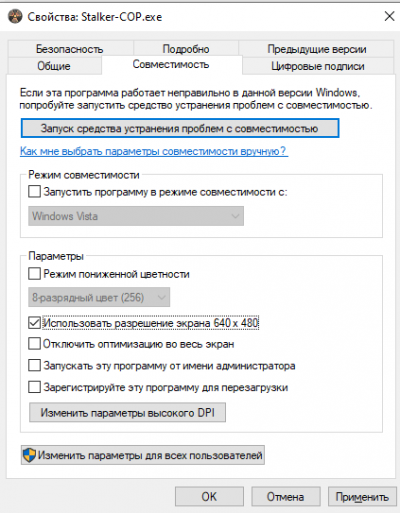
Игра запустится в разрешении, которое выставлено в настройках.














